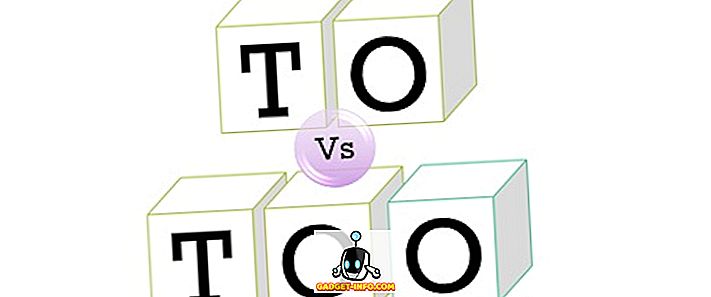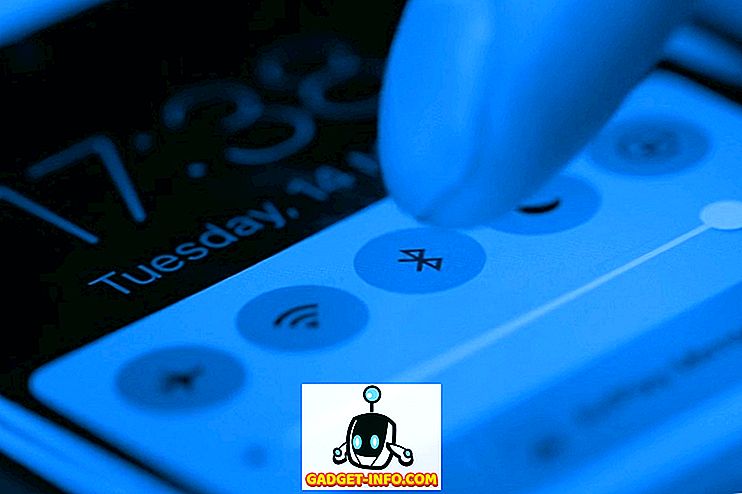Apple, bir süre önce MacBook'ların Geç 2016 serisini duyurdu ve Touch Bar çoğu insan için ilgi odağıydı. O zamandan beri, insanlar Touch Bar'ı müthiş veya aldatıcı ve çok daha fazlası olarak lanse ettiler. Şimdi, kişisel olarak kullanana kadar genellikle bu konularla ilgili yargılarım saklıdır. Ne de olsa, herkesin MacBook'unu kullanmanın benzersiz bir yolu var ve bir kişiye neyin uygun olabileceği diğerine uygun olmayabilir. Yani, yeni MacBook Pro'yu satın almayı planlıyorsanız ve Touch Bar modelini almak için fazladan para harcayacağınızı merak ediyorsanız, iyi haberlerim var. Artık Mac'inizdeki Dokunmatik Çubuğu (!) Deneyebilirsiniz. İşte nasıl yapılacağı:
MacOS Sierra'da Dokunma Çubuğunu Alın
Kırmızı kazaklı geliştiriciler sayesinde, artık MacBook'unuzun ekranında bir Touch Bar'ı simüle edebilen bir Mac uygulamamız var . Bir Mac ekranı dokunmaya duyarlı olmadığından, açık bir şekilde Dokunmatik Çubuğu fareyle kullanmanız gerekir, ancak uygulamanın amacı Dokunmatik Çubuğun nasıl çalıştığını anlamanız ve muhtemelen sizin için uygun olup olmadığını belirlemenizdir.

Bu uygulama ücretsiz olarak indirilebilir ve kırmızı kazaklı web sitesinden edinebilirsiniz. En güzel şeyler gibi, yine de bir yakalama var - macOS çalıştırıyor olmanız, 16B2657 veya daha sonraki bir sürümün oluşturulması . Çalıştığınız macOS versiyon numarasını “Bu Mac Hakkında” ekranındaki “Version Number” kısmına tıklayarak kontrol edebilirsiniz.

Uygulamayı web sitesinden indirdikten sonra, indirdiğiniz dosyayı açmanız gerekir. Arşivi açmak, tüm ihtişamıyla Touche uygulamasını sağlayacaktır. Uygulamayı başlattığınızda, ekranda bir Dokunmatik Çubuk göreceksiniz. Dokunma Çubuğu, Mac'inizde etkin olan uygulamaya göre dinamik olarak güncellenir .

İlk bakışta, Touch Bar kesinlikle aldatıcı görünüyor, ancak kullanmaya başladığımda, çok yararlı olduğu ortaya çıktı. Bununla birlikte, ütülenmesi gereken bazı aksaklıklar var. Dokunma Çubuğu dinamik olarak güncellenebildiğinden, kullanıcılar özelleştirebilir ve geliştiriciler, uygulamaları için kullanmak istediklerinde kullanabilirler.
Not : Mac'iniz, dosyayı açmasına izin verebilir, çünkü macOS Sierra'da tanıtılan katı yeni güvenlik önlemleri nedeniyle açılmayabilir. Bu nedenle uygulamayı açamıyorsanız, aynı konuda yazımıza başvurabilirsiniz.
İPhone ve iPad'de Dokunmatik Çubuğu Simüle Edin
Ekrandaki bir Dokunmatik Çubuk sizi gerçekten ilginç hale getirmiyorsa, iPad veya iPhone ekranınızdaki Dokunmatik Çubuğu bile simüle edebilirsiniz. Bu daha iyidir çünkü dokunuşları kullanarak kullanabilirsiniz, ki bu aslında ilk kullanım şekliydi. İPhone veya iPad ekranınızdaki Dokunmatik Çubuğu simüle etmek istiyorsanız, aşağıdaki adımları uygulamanız yeterlidir:
Not : Bu yöntem, bir uygulamanın iPhone'unuza yandan yüklenmesini içerir. Bunu nasıl yapacağınızı bilmiyorsanız, yandan yükleme uygulamaları hakkında ayrıntılı rehberimizi okuyabilirsiniz. Ayrıca, bu yöntem yalnızca iOS 10 çalıştıran aygıtlarda çalışır.
1. Dokunmatik Çubuk uygulaması için GitHub proje sayfasına gidin. Buradan “ TouchBarServer.zip ” dosyasını ve “ SourceCode.zip ” dosyasını indirin.

2. “ TouchBarDemoApp-1.4 “ isimli proje klasörünü ortaya çıkarmak için “ SourceCode.zip ” dosyasını açın .
3. Klasörü açın ve “ TouchBar.xcodeproj “ üzerine çift tıklayın. Bunun için kurulu Xcode'a ihtiyacınız olacak.

4. Proje Xcode'da açıldığında , iPhone veya iPad'inizi kolayca bağlayın ve uygulamayı yana yükleyin . Aynı konuda yazımızdan ayrıntılı talimatlar alabilirsiniz.
5. Uygulama iPhone'unuza yüklendikten sonra, “ TouchBarServer ” adlı bir uygulamayı ortaya çıkarmak için Mac'inizdeki “ TouchBarServer.zip ” dosyasını açın. Bu uygulamayı başlat.
6. iPhone'unuzda yeni kurduğunuz uygulamayı başlatın . İPhone ekranınızda, klavye ve TouchBar şeridi ile birlikte bir MacBook görebilmelisiniz.

Dokunmatik Çubuk düğmelerinden herhangi birine dokunup Mac'inizde çalıştığını görebilirsiniz.
Klavyenin tamamının iPhone'unuzdaki TouchBar ile birlikte görüntülenmesini istemiyorsanız, aşağıdaki adımları uygulamanız yeterlidir:
1. Mac'inizde, menü çubuğundaki TouchBarServer simgesine tıklayın ve “ Remote Touch Bar Clients ” a gidin.

2. Burada, uygulama için farklı ekran seçeneklerini seçebilirsiniz.

Dokunma Çubuğu uygulamasını sadece Dokunma Çubuğu'nu gösterecek şekilde değiştirebilirsiniz. Ne de olsa, uygulamanın amacı budur - MacBook'lardaki tüm yeni Touch Bar'ı denemek ve deneyimlemek için dokunmaktan daha iyi bir yol var mı?
Herhangi bir MacBook'taki Dokunmatik Çubuğa göz atın
Yeni Touch Bar'ın yeni MacBook Pro'larda nasıl çalıştığını öğrenmekle ilgileniyorsanız, bu uygulama denemek için mükemmel bir yöntemdir. Bu yöntemlerin tümü tamamen ücretsizdir ve oldukça iyi çalışırlar. Bunları kesinlikle denemelisiniz ve bize hakkındaki görüşlerinizi bildiriniz.
Peki, Apple'ın piyasaya sürdüğü yeni MacBook Artıları hakkında ne düşünüyorsunuz? Dokunma Çubuğundaki düşüncelerinizi ve bunun gerçekten yararlı olacağını düşündüğünüz olup olmadığını bilmek istiyoruz. Aşağıdaki yorumlar bölümünde bize bildirin.